販売事業者の管理
加盟店は、販売事業者を管理するために次の機能を利用できます。
販売事業者リストを表示する
(1) 方法 1: Merchant: List API をリクエストする
API レスポンスでは、以下のステータスを確認できます。
Application status: 販売事業者の申請に対する KOMOJU の現在の審査状況。承認、拒否、または保留中の場合があります。Payments_enabled: プラットフォーム事業者が決済の処理を開始できるかどうかを表します。マーケットプレイス事業者の場合、決済処理事業者ではないため必ず null になります。Payouts_enabled: 販売事業者が KOMOJU から払い出しを受け取れるかどうかを表します。プラットフォーム事業者とマーケットプレイス事業者の両方にこのステータスが設定されている必要があります。
(2) 方法 2: KOMOJU ダッシュボードにアクセスする
この機能はダッシュボードからもアクセス可能です。パス: サイドナビゲーションバー ->「販売事業者」を選択。
販売事業者の詳細を表示する
(1) 方法 1: Merchant: Show API をリクエストする
販売事業者の詳細情報にアクセスできるようになります。以下に、いくつかの重要な属性の説明を示します (すべてではありません)。
| フィールド | 型 | 説明 |
|---|---|---|
| live | boolean | 販売事業者の Live ステータス。 |
| platform_role | string | 販売事業者のロール。プラットフォーム事業者またはマーケットプレイス事業者。 |
| application_status | string | 販売事業者の申請審査状況。 |
| payments_enabled | boolean | 販売事業者が決済支払いを処理できるかどうかを表します。 |
| payouts_enabled | boolean | 販売事業者が KOMOJU から払い出しを受けられるかどうかを表します。 |
| send_payment_instruction_email | boolean | 支払い方法を記載したメールが顧客のメールアドレスに送信されます(参照 )。 |
| send_payment_receipt_email | boolean | 顧客が支払いを完了すると、領収書を記載したメールが顧客のメールアドレスに送信されます(参照 )。 |
| send_payment_reminder_email | boolean | 支払いの有効期限の 1 日前に、顧客のメールアドレスにリマインダーメールが送信されます(参照 )。 |
| send_payment_refund_email | boolean | 全額返金が完了すると、顧客のメールアドレスにメールが送信されます (参照 )。 (*全額返金が完了した場合のみメールが送信されます。部分返金には対応していません)。 |
| expiry_settings | array | コンビニ決済および銀行振込決済の有効期限。 - 参照 : コンビニ決済の有効期限 - 参照 : 銀行振込の有効期限 |
| active_payment_methods | array | プラットフォーム事業者が顧客の支払い方法としてサポートしている決済手段。 |
(2) 方法 2: KOMOJU ダッシュボードにアクセスする
ダッシュボードにアクセスして詳細を確認することもできます。パス: サイドナビゲーションバー ->「販売事業者」を選択 -> 目的の販売事業者を選択 ->「設定」タブを選択。
販売事業者の設定を更新する
(1) 方法 1: Merchant: UpdateAPI をリクエストする
上記の「販売事業者の詳細を表示する」に記載されている一部のフィールドの設定を更新できます。
(2) 方法 2: KOMOJU ダッシュボードにアクセスする
ダッシュボードにアクセスして、各販売事業者の設定を更新することもできます。パス: サイドナビゲーションバー ->「販売事業者」を選択 -> 目的の販売事業者を選択 ->「設定」タブを選択。
取引リストを表示する
(1) 方法 1: Payment: List for Merchant API をリクエストする
販売事業者がプラットフォーム事業者である場合、そのアカウントで処理された決済のリストを取得できます。一方、販売事業者がマーケットプレイス事業者である場合、決済処理事業者ではないため、そのアカウントには取引レコードはありません。
(2) 方法 2: KOMOJU ダッシュボードにアクセスする
ダッシュボードにアクセスして決済リストを表示することもできます。パス: サイドナビゲーションバー ->「取引」を選択 -> 販売事業者の名前でレコードをフィルタリング。
取引の詳細を表示する
(1) 方法 1: Payment: Show API
取引 ID を指定すると、取引の詳細情報にアクセスできます。
(2) 方法 2: KOMOJU ダッシュボードにアクセスする
パス: サイド ナビゲーションバー ->「取引」を選択 -> 目的の取引レコードを選択
残高確認
(1) 方法 1: Balance: Show API をリクエストする
販売事業者の未精算残高は、balance_total 属性で確認できます。Platform Model は JPY 決済のみをサポートしているため、currency 属性には JPY を選択してください。
(2) 方法 2: KOMOJU ダッシュボードにアクセスする
ダッシュボードにアクセスして確認することもできます。パス: サイドナビゲーションバー ->「販売事業者」を選択 -> 目的の販売事業者を選択 ->「未精算残高」タブを選択。
トランザクションレコードを表示する
(1) 方法 1: Balance: Transactions API と Balance: Transaction API をリクエストする
Balance: Transactions API を使用すると、販売事業者のすべてのトランザクションレコードを表示できます。
一方、トランザクション UUID を指定して Balance: Transaction API をリクエストすると、販売事業者のそのトランザクションに属するより詳細なトランザクションレコードを表示できます。
(2) 方法 2: KOMOJU ダッシュボードにアクセスする
こうしたレコードは、ダッシュボードにアクセスして確認することもできます。パス: サイドナビゲーションバー -> [販売事業者] を選択 -> 目的の販売事業者を選択 ->「トランザクションレコード」タブを選択。
精算リストを表示する
(1) 方法 1: Settlement: ListAPI をリクエストする
KOMOJU が販売事業者に払い出した、または払い出す予定の精算レコードの一覧を取得できます。
(2) 方法 2: KOMOJU ダッシュボードにアクセスする
ダッシュボードにアクセスして、販売事業者の精算リストを表示することもできます。パス: サイドナビゲーションバー ->「財務」セクションを展開 ->「精算」を選択 -> 販売事業者の名前で精算レコードをフィルタリング
精算の詳細を表示する
(1) 方法 1: Settlement: Show API をリクエストする
特定の精算 ID を指定すると、精算レコードの詳細情報にアクセスできます。
(2) 方法 2: KOMOJU ダッシュボードにアクセスする
パス: サイドナビゲーションバー ->「財務」セクションを展開 ->「精算」を選択 -> 目的の精算レコードを選択
精算レポートをダウンロードする
(1) 方法 1: Settlement: CSV API と Settlement: XLSAPI をリクエストする
特定の精算 ID を指定すると、特定の精算レコードの CSV ファイルまたは Excel ファイルを取得できます。
(2) 方法 2: KOMOJU ダッシュボードにアクセスする
パス: サイドナビゲーションバー ->「財務」セクションを展開 ->「精算」を選択 -> 目的の精算レコードを選択 ->「ダウンロード」ボタンを選択 ->「CSV のダウンロード」または「Excel のダウンロード」を選択
精算通知をダウンロードする
(1) 方法 1: Settlement: PDF API をリクエストする
特定の精算 ID を指定すると、精算通知の PDF ファイルを取得できます。
(2) 方法 2: KOMOJU ダッシュボードにアクセスする
パス: サイドナビゲーションバー ->「財務」セクションを展開 ->「精算」を選択 -> 目的の精算レコードを選択 ->「ダウンロード」ボタンを選択 ->「精算通知」を選択
Updated 11 months ago